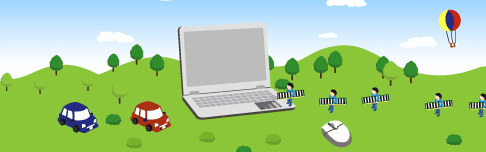|
 |
 |
| 下の2つのイラストを見比べてみよ。机の大きさは、そのまま作業する人の評価につながりそうじゃな。 |
 |
 |
 |
 |
 |
この机と同じで、メモリを増やすことで、一度にたくさんのデータが動かせたり、動画や音楽をはじめいろんな情報が、サクサクッと処理できるのじゃ。わかったかな?
ちなみに、メモリの容量は主に、MB(メガバイト)やGB(ギガバイト)という単位で表記される。 1024MB=1GBじゃ。忘れるでないぞ! |
 |
 |
 |
長年パソコンを使用していてメモリが小さくて、いっぱいのデータを使用しようとするとどうなるか知っておるか? 色々な弊害が起きてしまう事が多くなる。
ここでは一例を紹介しておこう。 |
 |
 |
| 「スピード、遅っ!」 |
 |
パソコンの動作速度がガクンと落ちてしまう。
例えばソフトを立ち上げたりファイルを開くのに、結構、時間がかかったりしてしまう。う〜む、ストレスを感じるのぉ〜。
ファイルをドラッグして動かすと写真のようにファイルが残像したりすると要注意じゃ! |
|
 |
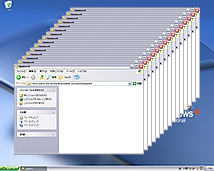 |
|
 |
 |
| 「ファイルが開かん!」 |
 |
スピードダウンどころか、動かなかったり開けなかったりしてしまう。特に動画編集のような大量のメモリが必要なソフトの起動時は、要注意だぞ。一般的なパソコンは、軌道直後の状態で500MB〜800MB近いメモリを使っている※。これにソフトを起動させると、その分をプラスしたメモリ量が不可欠となるだな。
ファイルがなかなか開かなくて砂時計マークが出続けている時も要注意じゃ!
※パソコン環境によって必要なメモリが変わります。 |
|
 |
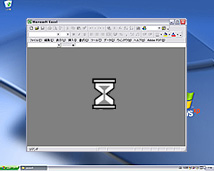 |
|
 |
 |
| 「パソコンが止まる!」 |
 |
| いわゆる「フリーズ」ってやつじゃな。不意のフリーズは、作業中のデータを喪失させる。つまり、それまでの作業、苦労が水の泡にしてしまう。さらにパソコン本体にもダメージを与えて、重大な事故につながる可能性だってあるのだ。 |
|
|
 |
| こんなことがたびたび起こってはたまったもんじゃない!! 油断大敵、早めの対策が必要じゃぞ!! |
 |
 |
 |
まずは、メモリが標準(1GB)時と、その倍の2GB時での 画像データを開く際に、どれぐらいの時間がかかるかの調査じゃ。
「論より証拠」というわけで、実際にメモリの容量を大きくすることで、どれだけパソコンの動作に差が出るか、テストを行ってみた。 おーっと、ついに結果がでたようじゃな・・・ |
 |
| メモリ増設テストの条件 |
 |
● 使用パソコン:NEC PC-LL750HG
● 使用OS:Windows Vista(TM) Home Premium
● CPU:インテル(R) Celeron(R)M プロセッサー,420(1.6GHz)
● テストの方法:上記パソコンで、メモリサイズがそれぞれ1GB、2GB時の処理速度を測定。 |
 |
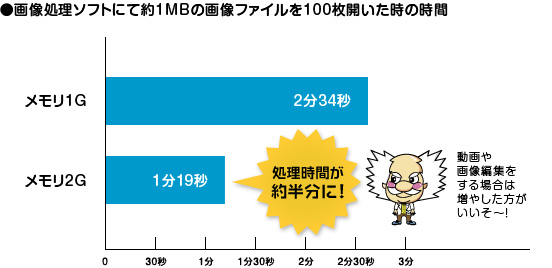 |
 |
何と、処理時間が約半分に短縮!
つまり結論は・・・ |
 |
 |
 |
どうじゃ、メモリ容量を大きくしたくなったじゃろう!?
では、いよいよメモリ増設に取り掛かるぞ! |
 |
| ※あくまで一例です。お持ちのパソコン環境によって異なります。 |
 |
 |
 |
 |